Papirløs bedømmelse i dressur
Hvem kan bruge papirløs bedømmelse, hvordan sættes en klasse op, hvordan afvikles stævnet og hvordan får rytterne deres protokol?
Denne serie af guides omhandler papirløs bedømmelse fra A til Z. Vi har valgt at give papirløs sin egen overskrift fordi guiden efterhånden er blevet så omfattende at det ville være alt for meget at lave i kun en guide.
Equipes papirløse dommer resultat registrerings løsning har vi brugt i Danmark siden 2022 og det hele kulminere 29. februar 2024, hvor Equipe opnår FEI certificering af deres papirløse system! I hele denne process har i, de danske rideklubber været med, i har været en stor inspiration i udviklingen af systemet. Vi er meget glade for at i anvender løsningen hver evig eneste weekend til alle stævner fra E til nu international plan.
At systemet og løsning rent faktisk bliver brugt, at det har været med til at give Equipe muligheden og lysten til at udvikle systemet, så det nu er FEI godkendt, gør at udviklingen af løsning bare fortsætter....
Derfor har vi valgt at lave en opdelt guide til de danske rideklubber - en guide, hvor det forhåbentligt vil være lette at finde hjælp til et specifikt emne.
Equipes papirløse dommer resultat registrerings løsning har vi brugt i Danmark siden 2022 og det hele kulminere 29. februar 2024, hvor Equipe opnår FEI certificering af deres papirløse system! I hele denne process har i, de danske rideklubber været med, i har været en stor inspiration i udviklingen af systemet. Vi er meget glade for at i anvender løsningen hver evig eneste weekend til alle stævner fra E til nu international plan.
At systemet og løsning rent faktisk bliver brugt, at det har været med til at give Equipe muligheden og lysten til at udvikle systemet, så det nu er FEI godkendt, gør at udviklingen af løsning bare fortsætter....
Derfor har vi valgt at lave en opdelt guide til de danske rideklubber - en guide, hvor det forhåbentligt vil være lette at finde hjælp til et specifikt emne.
Vores anbefaling til jer som måske skal bruge papirløs bedømmelse for første, og har været på webinar, eller jer, hvor der er lidt tid siden i har afviklet med papirløs bedømmelsen - læs guiden igennem og ellers til alle der er helt inde i det meste, brug den som opslagsværk, hvis i kommer i tvivl om noget.
Hvad indeholder denne guide?
DRF, webinar og kravspecifikationer
Klargøring af klasserne
Hvad kan gå galt?
Oprettelse af nye brugere
URL til resultatindtastning/sekretær delen
Opsætning af PC i dommertårn
Dommerunderskrift
Indtastnings af resultater
Kontrol af resultater (hvis der mangler en karakter)
Kommunikation dommerne imellem via Equipe
Send protokoller
Hvem kan bruge papirløs bedømmelse?
Alle klubber under Dansk Rideforbund, hvis stævnearrangører eller nøglepersoner i forbindelse med stævneafviklingen, har deltaget i webinars og som overholder minimums kravene til netværk, infrastruktur og udstyr kan anvende papirløs bedømmelse.
Læs mere om kravspecifikationerne og materialet, der anvendes til webinars hos DRF.
HUSK det er ikke et krav at man skal afvikle med papirløs bedømmelse blot fordi klubben har været på webinar og har tilladelse. Klubben bestemmer selv, men vi vil anbefale at klubben laver træningsaftner, hvor i prøver at bruge det i sandkasse stævner, og når i vil bruge de på et "rigtigt" stævne kan man vælge blot at afvikle på en eller to klasser, men har man styr på hvordan man afvikler, så synes vi i skal kaste jer ud i det!
Klargøring af stævnet til papirløs bedømmelse
Klargøring af klasserne
Når der er åbnet for papirløs bedømmelse hos ens klub er klasserne ikke automatisk sat til at afvikle som "papirløse". Stævnearrangøren skal opsætte klasserne til papirløs.
Klassens indstillinger og sæt flueben i den nye valgmulighed under "Diverse": "Tillad Papirløs Bedømmelse". Når det flueben er sat og klassen er opdateret kan den afvikles papirløst.
HUSK selvom det papirløse er smart skal er ligge min. 2 blanke protokoller ved hver dommerposition samt kuglepenne, så sekretæren kan anvende disse, hvis der sker noget.
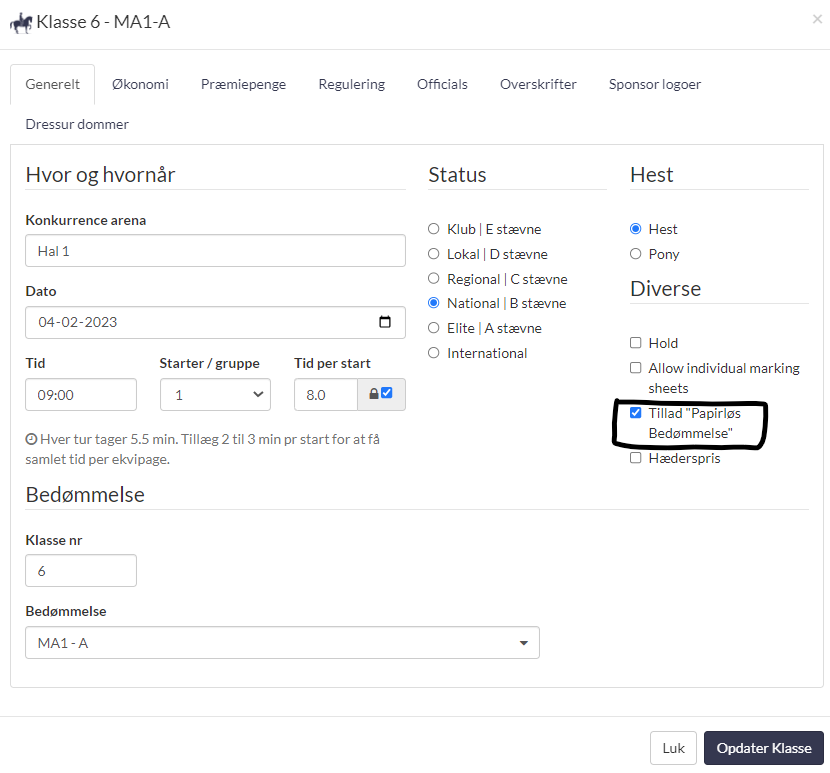
Er alle informationer korrekte for at kunne aflevere protokoller?
For at rytterne kan modtage deres protokol efter klassen er afviklet, kræver det at de har registreret en mail-adresse. De fleste ryttere har en mail adresse på deres profil på DRF Go! som kommer med over i Equipe ved tilmelding og import, men nogle gange mangler den. Tilføjelse af "Rytter e-mail" til ens startlister giver et godt overblik hvis der mangler noget og man kan hurtigt rette i en mail-adresse, hvis den er forkert.
(husk at mailen kun rettes lokalt, og vil rytteren have den rettet på DRF Go! skal de selv gøre det vis deres profil)
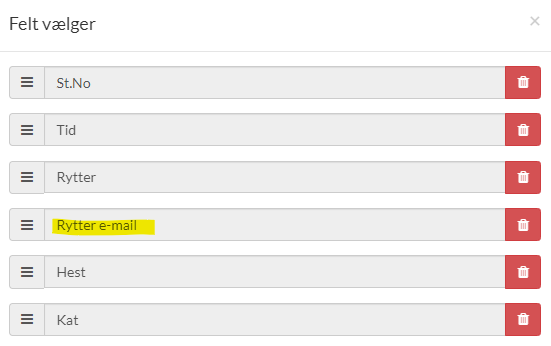
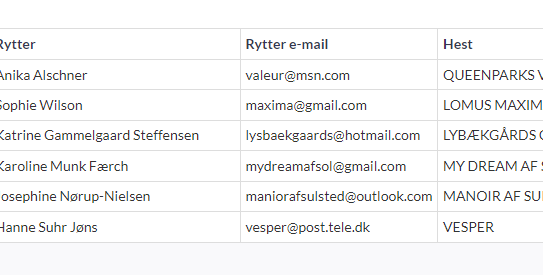
(mail-adresserne på billedet ovenfor er ikke rytterens rigtige adresser!)
Hvad kan der gå galt, når man anvender papirløs bedømmelse?
For at bruge Equipe og den papirløse bedømmelse skal man sikre sig at PC'erne på stævnepladsen har altid har internet forbindelse og strøm - det er derfor meget vigtigt at læse kravspecifikationerne til netværk, infrastruktur og udstyr - de kan findes her - og huske at følge dem! Konsekvensen af ikke at tage specifikationerne alvorligt kan være at resultater mistes og det må ikke ske!
Det er derfor vigtigt når en klub gerne vil afvikle papirløst at have en ansvarlig på stævnepladsen, der teknikken i klubben - én der ved hvor internettet "sidder henne", én der ved om dommertårnet er trådløst eller kablet, hvor kablerne løber henne. Én der ved hvor sikringerne sidder osv.
Og skulle uheldet være ude - at noget går galt, så man ikke kan afvikle videre, er det vigtigt at de blanke protokoller er i dommertårnene, for så har man ca. 10-15 min. til at få løst problemet med fx internettet.
Hvilke scenerier kunne udspille sig og hvordan skal/kan man handle?
- Internettet slukker...den ansvarlige skal i gang med at fejlsøge: kabler, trådløse routere, switches eller strøm?
- Equipe sender hele tiden data afsted og man kan se på de indtastninger man laver om der er noget galt - se billedet under afsnittet
- Anvend de printede papirprotokoller, tilslut PC'en til internettet vis internetdeling på ens mobiltelefon (det har alle nyere telefoner, og mange ved hvordan det anvendes)
- Forsvinder internettet midt i et ridt? Og der ingen mulighed er for at komme online vis fx en mobiltelefon?
- Tag mobiltelefonen frem og tag billeder af det indtastede eller tast videre, for man kan faktisk godt taste videre selv uden internetforbindelse! Vælger man at gøre dette skal man huske IKKE AT LUKKE GOOGLE CHROME!
- Nogle tror at hvis man lige "krydser" Chrome og starter igen, så virker det! Det gør det IKKE med Equipe, så er ikke-sendte resultater VÆK!!
Indtaster man uden internet og så lukket Google Chrome, så er resultaterne VÆK! Og de kan IKKE genskabes!
- Nogle tror at hvis man lige "krydser" Chrome og starter igen, så virker det! Det gør det IKKE med Equipe, så er ikke-sendte resultater VÆK!!
- Forsvinder internettet midt i et ridt? Og der ingen mulighed er for at komme online vis fx en mobiltelefon?
- Strømmen går...den ansvarlige skal i gang med at finde ud af hvor strømafbrydelsen er - lokalt i dommertårnet, måske en defekt lader, i klubben eller ude ved vejen?
- Ved strømafbrydelse kan man som udgangspunkt afvikle uhindret, da det anbefales kun at anvende PC'er med min. 2 timers batteritid på og de fleste klasser ville kunne færdiggøres uden at PC'en slukker,
- Strømafbrydelse er kun en problem hvis det også påvirker internettet og dermed gør sådan at internettet også slukker, så skal man igen i gang med papir protokoller, internetdeling osv.
- HUSK igen IKKE AT LUKKE GOOGLE CHROME hvis PC'en IKKE har internetforbindelse, så mistes alt der indtastede der ikke er sendt!
Hvordan kan man se når man taster om fx internettet ikke virker?
Når man indtaster bliver feltet gult i mens man taster, så snart man stopper med at taste bliver feltet igen hvidt, og det indtastede er hermed sendt.
Så bliver feltet ved med at være gult betyder det at det indtastede IKKE er sendt! Og man skal være opmærksom på at der ingen internetforbindelse er!
Taster man videre og den ansvarlige måske har fået gang i internettet igen, eller man venter til rytterskift så man lige kan tilslutte PC'en med internetdeling fra telefonen, vil man opleve at så snart PC'en får forbindelse igen vil alle felterne bliver hvide og alt er så sendt ind! HUSK igen IKKE AT LUKKE GOOGLE CHROME!
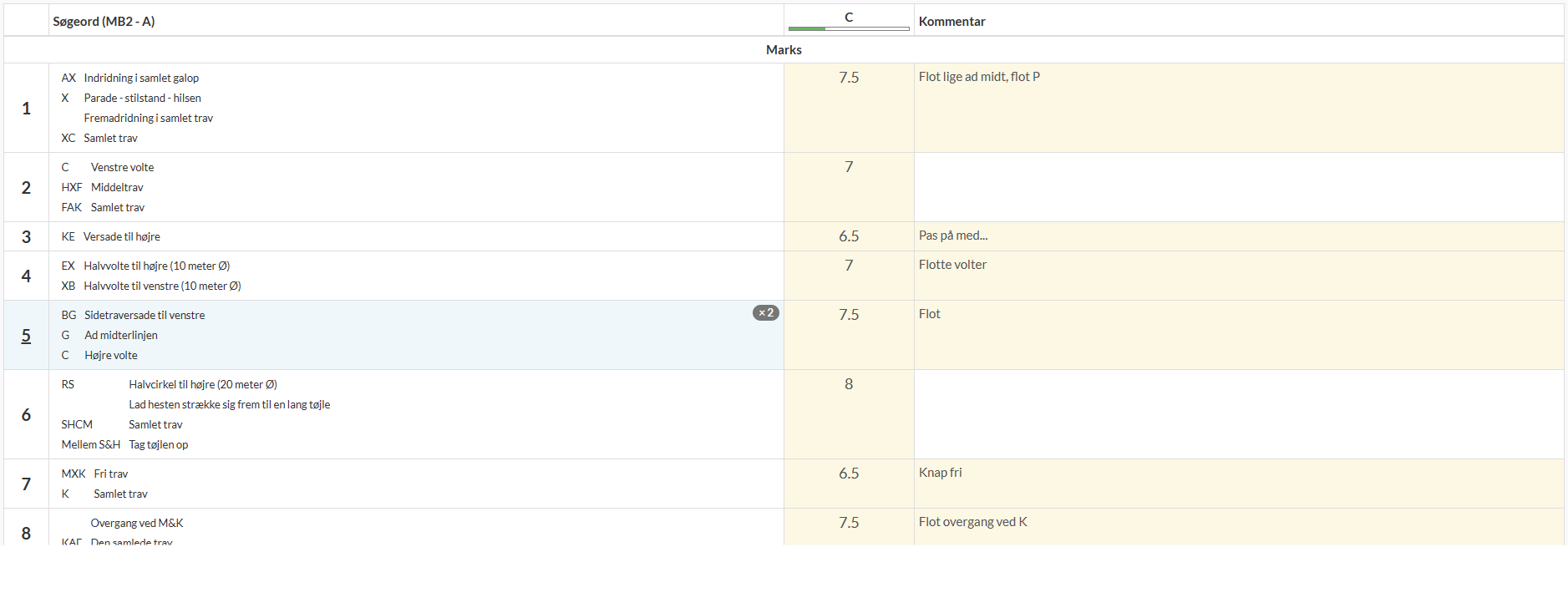
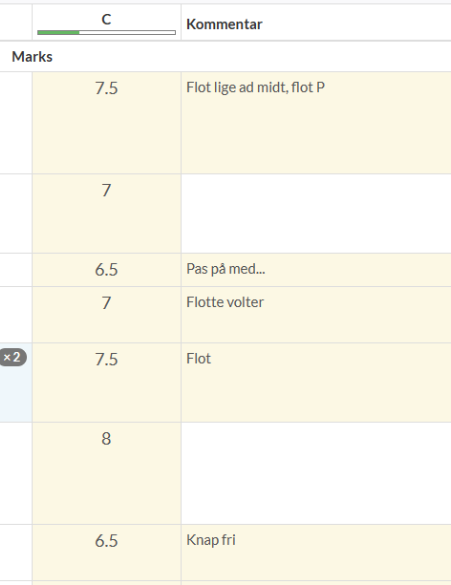
Kan man se at den IT-ansvarlige er i gang og man får besked på bare at fortsætte med at taste - skal man huske IKKE at lukke Google Chrome! og lige tjekke hvor meget batteritid, der er tilbage på PC'en - men ellers kan man afvikle som normalt, dog vil man opleve disse gule felter som en reminder om at problemet endnu ikke er løst, og når et ridt "sendes" (husk det ikke er sendt) skal man scrolle op i toppen for at komme videre til næste, og her bliver man mødt af endnu en advarsel om at der er manglende internetforbindelse, men det er OK at fortsætte. Så snart der er internetforbindelse og et resultat sendes, bliver de foregående også sendt.

- Valg af forkert ekvipage...det er en klassisk sekretær fejl! Når man vælger næste rytter kommer den næste på startlisten, men hvis nu der er en rytter der udebliver, eller der sker noget andet så en skal ind før en anden eller måske kan man i dommertårnet ikke høre, hvis der speakes en ændring over højtalerne og man får ikke besked af arrangøren (hvilket man som arrangør altid skal huske at give!!)Men her er det sekretærens job at sørge for at rytteren der tastes på også er den, som rider på banen - alle de nødvendige informationer ses på sekretærens skærm og man kan endda hose musen henover rytterens eller hestens navn for at få yderlige informationer.
- Er uheldet ude og man får tastet på en forkerte ekvipage skal man være hurtigt - frem med en papir protokol og få karaktererne skrevet af og/eller få taget billeder af det indtastede. Dernæst skal indtastningen nulstilles.
- En forkert indtastning kan IKKE flyttes over, derfor er det meget vigtigt at sekretærene ved at de skal være meget opmærksomme på hvad der sker på deres skærm.
Oprettelse af sekretærer/dommerpositioner og opsætning af PC'er
Oprettelse af nye brugere
April 2023 lancerede Equipe endnu et sikkerhedslag i deres resultat håndtering og det resultere i, at der skal oprettes brugere til hver sekretær eller til hver dommerposition.
Det mest korrekte ville være at stævnearrangøren, som forberedelse til stævnet, opretter alle sekretærene til det kommende stævne som brugere og giver dem brugerrollen "Dommer resultat registrering", som er en ny brugerrolle, som er oprettet netop til formålet og som kun giver adgang til at brugeren kan være sekretær for en dommer og ikke andet.
Vi ved godt at der ved mange stævner og især stævner men mange klasser skifter sekretærene ofte, og for at undgå at en personlig bruger med den nye type brugerrolle bare bruges til alle, vil vi i stedet anbefale at man opretter sekretær-brugere, man må gerne gøre det på den "rigtige" måde, men her kommer en alternativ måde:
Der oprettes en bruger med den nye brugerrolle til hver dommerposition på hver bane (fx hvis der er 2 baner, er der jo 2 "dommer C"). Brugerne oprettes efter guiden her.
De nye brugere oprettes med dommerposition og evt. bane nr., en fiktiv mail adresse og en adgangskode der er nem, for stævnearrangøren, at huske!
Eksempel 1 (klub: Uggerhalne Sportsrideklub, dommer C, bane 2)
Navn: DOMMER C-2
Mail: c2@usr.dk
Eksempel 2 (klub: Uggerhalne Sportsrideklub, dommer M, bane 1)
Navn: DOMMER M-1
Mail: m1@usr.dk
Det er vigtigt, selvom brugerne er fiktive, at de er forskellige fra hinanden! Og husk at opdatere dem fra stævne til stævne, eller i skal i hvert fald være sikre på at i har oprettet de positioner i skal bruge inden stævnet starter - dette er en ny del af forberedelsen til sit stævne.

Webadresse/URL til resultatindtastningens sekretær del
Når de nye brugere er oprettet og man har de mails og adgangskoder der skal bruges, er det sidste at finde en webadresse/URL man skal bruge for at komme ind på resultatindtastningens sekretærdel.
Webadressen/URL'en finder man ved at navigere til resultat indtastningen i admin i fx stævnets første klasse - fra startlisten klikkes på den lille rosette, når man er i resultatindtastningen ses en række ikoner lige over hvor startrækkefølgen ses, klik på ikonet der ligner en iPad (markeret med gul nedenfor).
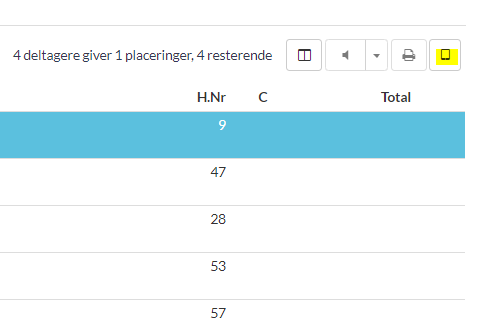
Når der klikkes på ikonet kommer en besked frem omkring det der er bekrevet ovenfor med at alle sekretærer skal have egen bruger og hvilken brugerrolle de skal tildeles.
Opsætning af PC i dommertårn
Kopier webadressen/URL'en der står nederst, eller skriv den ned, og så er du klar til at sætte PC'erne op i dommertårnet/ene.
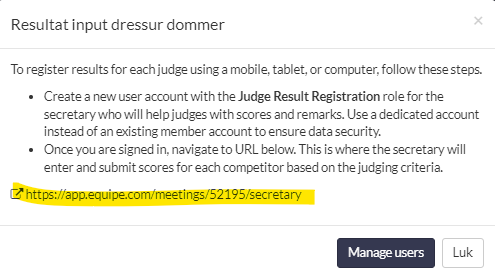
PC'erne opsættes enkeltvis ved hjælp af webadressen/URL'en, den mail og det password som tilhører den sekretær, der skal sidde på den dommerposition, man er ved at sætte op...
HUSK! At hvis man vælger at anvende/oprette personlige Equipe-brugere til sekretærerne SKAL man skifte bruger når der skiftes sekretær!
Når URL'en trykkes ind får man den velkendte Equipe login side, her taster man sekretærens mail og adgangskode.
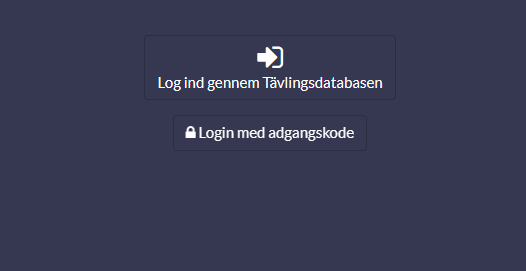
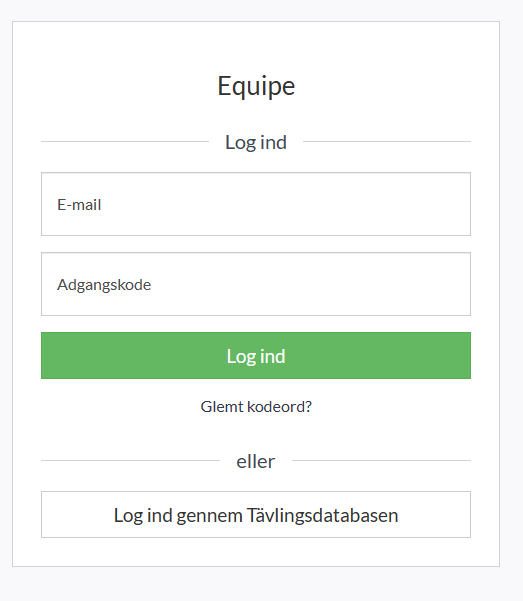
Den næste man kommer til er en liste over klubbens stævner, vælge det stævne det drejer sig om.

Næste er en liste over de officials der er ved ens stævne - vælg den rigtige dommer!
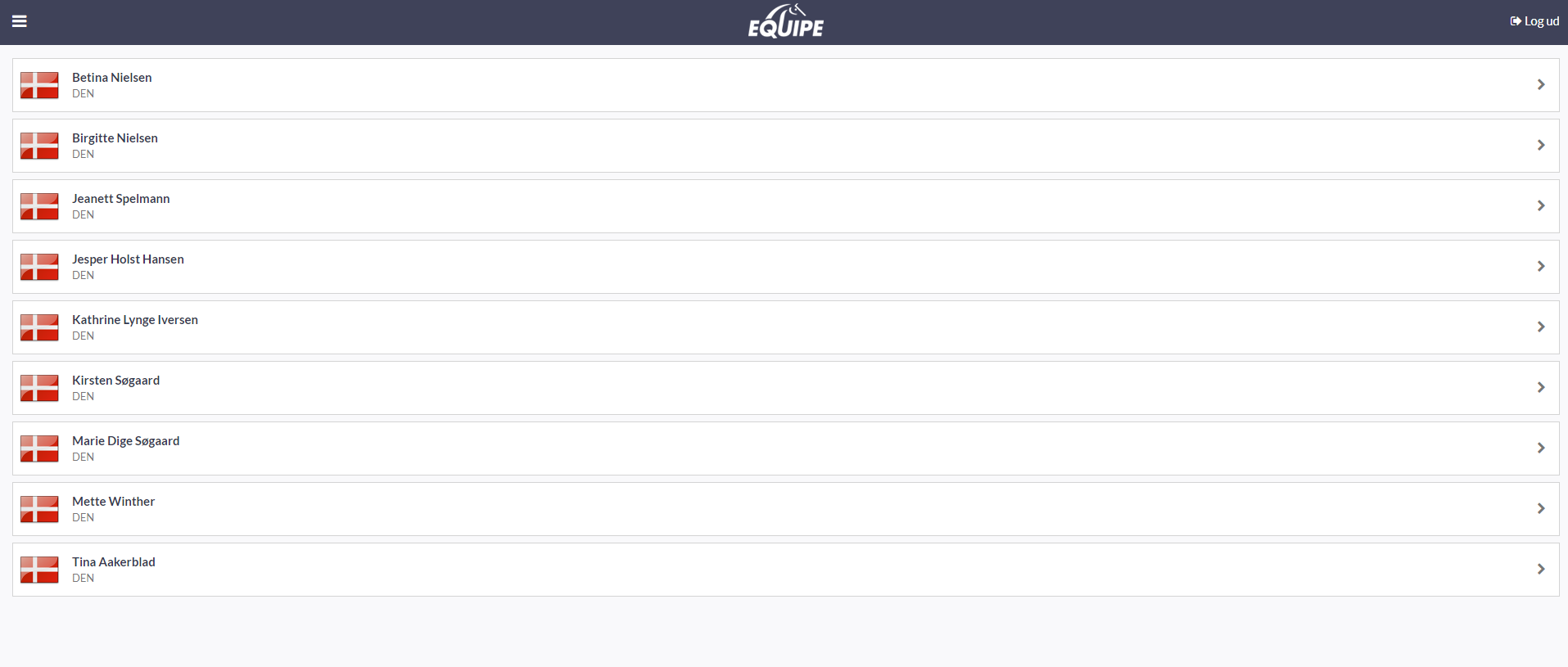
⛔ Det er VIGTIGT at vide hvilke dommere, der skal sidde der hvor du er ve dat sætte PC'en op!
Når der klikkes på den dommer som skal sidde der hvor man er ved at opsætte PC'en kommer der en liste over de klasse hvor dommeren er sat på, vælg klassen fra listen.
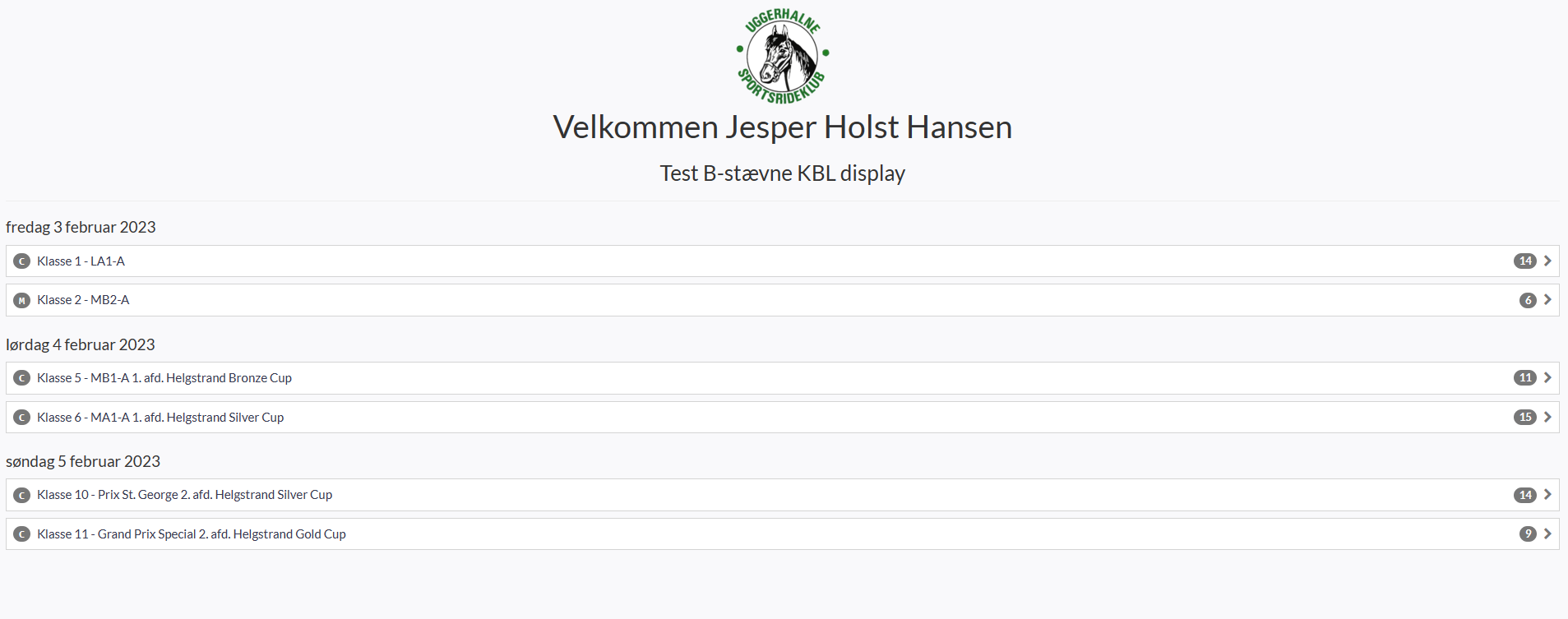
OBS! Hvis nogle kan huske før hvor der skulle vælges hvilket bogstav dommeren skulle sidde ved og synes det mangler her, er det fordi det jo allerede er opsat i klassens indstillinger - det er en del i det nye sikkerhedslag.
Skærmbilledet viser nu selve resultatindtastningen med følgende informationer:
Angivelse af hvor man befinder sig, her "Dommer ved C", rytterens startnummer og navn samt hestens nummer og navn - disse er vigtige at være opmærksomme på! Altså den ekvipage der tastes på skal også være den der rider på banen! Jf. indholdet af webinaret og det materiale der ligger på DRF's omkring papirløs bedømmelse.
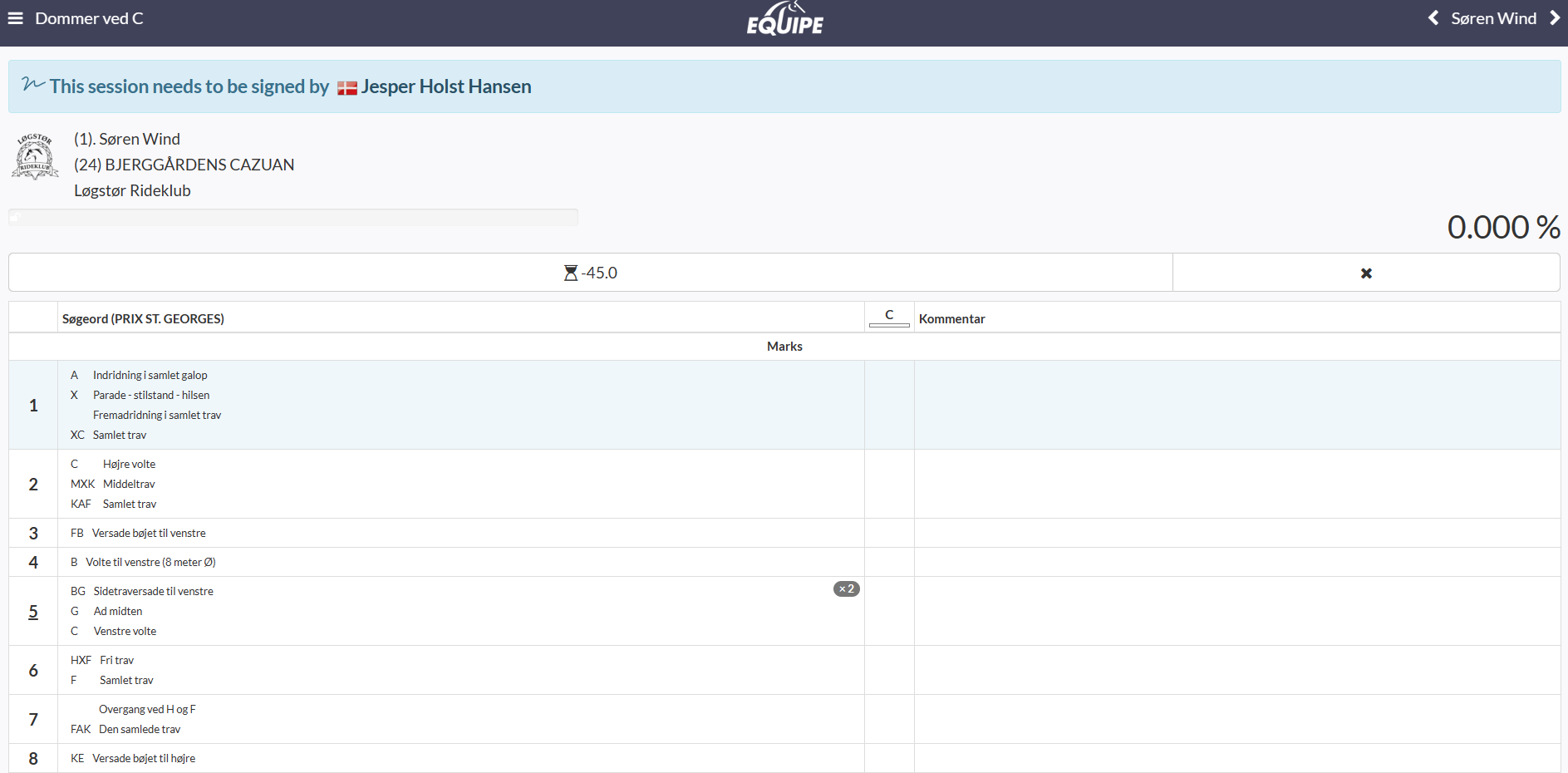
Dommerunderskrift
Selvom bedømmelsen er papirløs skal der stadig en underskrift på protokollen. Dommerunderskriften MEGET vigtig og den SKAL angives inden klassen starter - ellers risikere man at glemme det! Underskriften gives kun for én klasse ad gangen, også selvom dommeren skal dømme flere klasser. Det vil sige at dommeren skal skrive under inden HVER klasse.
Den blå linje øverst indikerer at der i denne klasse ikke er angivet dommerunderskrift.

Klik på dommerens navn og et pop-up vindue med en QR-kode kommer frem, scan QR-koden med en mobilenhed - enten egen eller dommerens egen - lad dommeren underskrive på skærmen og klik "GEM" i øverste venstre hjørne på mobilenheden. Når underskriften er registreret vil pop-up vinduet forsvinde og dommerunderskriften vil påføres alle protokollerne i klassen.
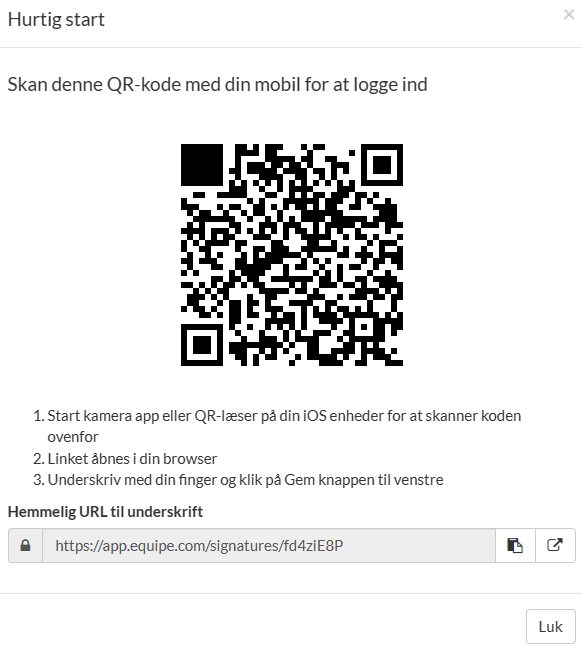
HUSK! Der er sekretariatets og sekretærens ansvar at dommeren får mulighed for at underskrive. Men skulle man alligevel glemme det - på trods af at den blå bjælke bliver stående øverst gennem hele klassen - og er klassen afsluttet skal man ind og åbne klassen igen ved at låse op for et resultat og så ind i sekretær delen igen og registrere underskriften.
Indtastning af resultater med papirløs bedømmelse
🟠🟠 Det er en fordel at sidde med resultatindtastningen åben når denne del af guiden gennemgås... 🟠🟠
Når man har fået oprettet brugerne, opsat PC'erne og registreret dommerunderskrift kommer man til det, det egentligt handler om nemlig indtastning af resultater i Equipes papirløse resultast indtastnings løsning.
Lige under rytterens navn og procenten, som nu er 0.000%, ses en bjælke med et timeglas og -45.0 - det er nedtællingen på de 45 sekunder som rytterens har fra dommeren har ringet med klokken. Nogle dommere vil gerne bruge den andre vil ikke, men den fungerer ved at klikke på "-45.0", så starter nedtællingen og når man vil stoppe er det VIGTIGT at man klikker på "X", ellers nulstilles den ikke.

I den første kolonne står øvelserne markeret med et stort tal yderst til venstre, så det er nemt at navigere rundt i. Det kan være en fordel at stille en mus tilråde for sekretæren, da nogle er mest trygge ved at have den ved hånden, men ellers kan man sagtens anvende løsningen blot med touchpad.
I den anden kolonne ses øvelserne - den koncentrerer man sig ikke om når man er sekretær, men lader man dommeren om at have styr på 😉
Den 3. kolonne, liger under "C", indtastes karaktererene - for dem der har brugt liveindtastning den gang der kun var ved karakterer, kender denne kolonne, men for de nye kan der i denne kolonne kun tastes tal. Programmerne er sat sådan op at man kun kan taste hele og halve karakterer, så man kan ikke ved en fejl komme til at taste "6,4", for det vil automatisk blive rundet op til "6,5".
Komma eller punktum? Når man indtaster behøver man ikke skrive kommaet eller punktummet, men kan blot nøjes med at skrive fx "65", som så vil rettes til "6,5".
"x 2" - de steder hvor en karakter tæller dobbelt (ganges med 2) tastes blot den karakter dommeren giver, Equipe ganger selv karakteren op med den angivne koefficient.
Fejlridninger registreres som bekendt med "-2", i det nederste felt under samlet indtryk skrives blot "2" hvis der er en fejlridning.
Den sidste og 4. kolonne er det nye i papirløs bedømmelse, det er kolonnen hvor kommentarerne skrives... Og her er også et par tips og tricks:
- Det er tilladt at bruge forkortelser - de skal give mening og ikke være "hjemmelavede" - fx tbt = tilbage trædning, p = parade, v = volte
- Stavefejl, stor/små bogstaver, punktum og komma betyder ikke noget, bare der står det som dommeren siger.
- Når jeg vil op og rette i noget så sletter den det hele?
- Vi anbefaler at man navigere rundt med pil-tasterne og ikke musen, for det er i tastaturet at løsningen findes, og så er man tættere på end hvis man holder ved en mus.
- Når man piler op for at vil rette en kommentar, markeres det hele med blå og man kan IKKE klikke inde i teksten der hvor man vil indsætte noget eller rette, man skal lige pile til den ene eller anden side for at komme ud af den blå markering og så ellers bruge PIL-TASTERNE til at finde det sted man vil rette.

- Når man piler op for at vil rette en kommentar, markeres det hele med blå og man kan IKKE klikke inde i teksten der hvor man vil indsætte noget eller rette, man skal lige pile til den ene eller anden side for at komme ud af den blå markering og så ellers bruge PIL-TASTERNE til at finde det sted man vil rette.
- Jamen når jeg har skrevet noget mange gange nok begynder den selv at komme med forslag?
- Browseren man bruger husker det man har skrevet, mange bruger det til hurtigt at finde den rigtige kommentar, så slipper man for at skrive det igen - det kan være en fordel hvis man sidder ved den samme dommer. Hvis man skifter dommer, skfiter klasse eller PC'en skrifter sekretær kan det være en fordel at nulstille forslagene - dette gøres ved en "hard reload" via tastaturgenvejen Ctrl + F5 MEN når man anvender denne genvej hopper man ud til billedet hvor der skal vælges stævne igen. Login og dommerunderskrift er stadig gemt, men skal bare ind og vælge stævne, dommer og klasse igen, så hvis i lærer sekretærene denne finte så HUSK også at lære dem hvordan de finder den RIGTIGE dommer og klasse igen!
- Det er en RIGTIG god ide at den ansvarlige for PC'erne går ned fx mellem klasserne og trykke Ctrl + F5 samtidig med at der alligevel skal skiftes klasse, så får den nye sekretær en frisk browser uden hukommelse.
- Når man taster og klassen kører kan man IKKE bruge denne finte og man vil opdage at når man piler rundt og fx vil ned på linjen nedenunder eller ud i karakterfeltet, piler man bare ned i forslagene - dette undgår man ved at anvende tabulator-tasten (venstre side at tastaturet, 2 pile der peger mod hinanden).
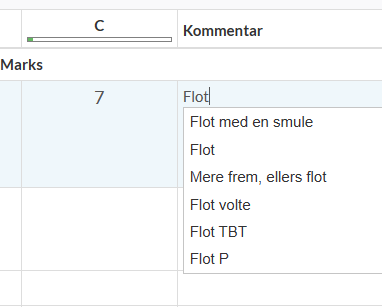
- Generel kommentar til rytteren - på de papirskrevne protokoller er der et felt nederst hvor dommeren kan skrive en kommentar til ekvipagen, på den papirløse bedømmelse findes dette felt ikke, men det sidste kommentarfelt til "Rytteren" under samlet indtryk bruges til disse kommentarer.
Når protokollen er godkendt af dommeren klikkes på den grønne knap "Sign and save" og man kan gå videre til næste rytter.

Skulle der mod forventning være behov for "handling", fx at en ekvipage skal diskvalificeres, er det kun sekretæren ved dommer C, der har mulighed for at vælge den handling - ved at trykke på den røde knap kommer valgmuligheder, og herudfra vælges den korrekte - HUSK at det er dommeren som har sidste ord. Når dommer ved C har valgt, vil resultat indtastningen hos de andre dommere - i tilfælde af at der er mere end én - skifte til næste rytter - der kommer mere omkring kommunikation dommerne imellem vis Equipe i et afsnit længere nede...
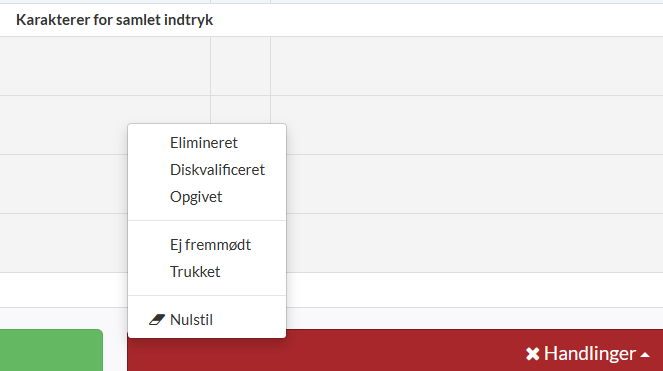
Kontrol af resultater
Med den papirløse bedømmelse forsvinder også behovet for de gammeldags regnecentraler, hvor protokollerne blev tastet ind eller gennemgået for, om der var blevet tastet korrekt ind.
Men sekretærene kan glemme en karakter og når resultatet så sendes, kommer en besked om at der mangler en indtastning, og der bliver spurgt om man ønsker at sende alligevel - her skal svaret være NEJ og man skal tjekke indtastningen igennem og finde hvor der mangler en karakter og sætte den. Men klikker man alligevel OK, kommer et resultat ind men en manglede karakter!
Men kan også risikere i en situation med 3 dommere, hvor måske kun dommer ved C er opmærksom på om de 45 sekunder til indridning overskrides, og så kun denne giver -2 i fejlridning.
Sådanne manglende karaktere skal sekretariatet fange, så rytterne får de mest korrekte resultater - det er ikke muligt eller tilladt for sekretariatet at rette i en bedømmelse, så derfor skal man en tur ned i dommertårnet og mellem 2 ryttere lige spørge om de vil gå tilbage på pågældende rytter og sætte den manglede karakter eller hører dommer C, om hvor fejlridningen / de -2 fejl point ligger og så bringe beskeden videre til de andre tårne, så de kan rettet det til.
Skulle der mangle en karakter eller måske en "-2" et sted skal det sendte resultat "låses" op - når en bedømmelse er sendt fra sekretær PC'en kan dommeren ikke gå tilbage og rette i det. Skal der tilføjes en glemt karakter skal det gøres fra sekretariatet.
Gå ind i resultatindtastningen i admin, klik score arket ud, klik på den lille, nu låste, hængelås ved siden af dommer bogstavet. Du bliver spurgt om du vil annullere indsendelsen af resultatet - klik OK - intet bliver slettet, du åbner bare. Og så ind i sekretær delen igen og klikke på den blå bjælke så dommeren kan skrive under.
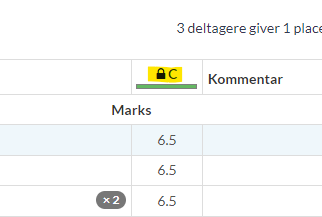
Kommunikation dommerne i mellem via Equipe
🟢🟢 NYT April 2023 🟢🟢
Som noget nyt har Equipe lanceret endnu en funktion til den papirløse brugerflade, en funktion som gør det muligt for dommerne at kommunikere med hinanden omkring udfordringer, observationer eller behovet for at mødes med de andre.
Disse nye funktioner tilgås fra sekretærens resultat indtastning ved at klikke på de 3 streger længst til venstre på skærmen ud for "Dommer ved C" (eller hvilket bodstav man nu sidder ved)

Her får man en række muligheder for at sende prækodede beskeder til de andre dommertårne:
- Problemer med udstyret - indikere at en dommer ser et problem med hestens eller rytterens udstyr.
- Uregelmæssighed / halthed - kan de andre også se det? Skal rytteren stoppes? Det er jo kun dommer ved C der kan gøre det.
- Blod - er der spor af blod ved fx sporerne, i skummet ved munden?
- "Behov for at mødes" - nogle gange har en eller flere dommere behov for at "stikke hovederne" sammen omkring et ridt eller noget andet, og så kan man advisere de andre om, at det har man behov for.
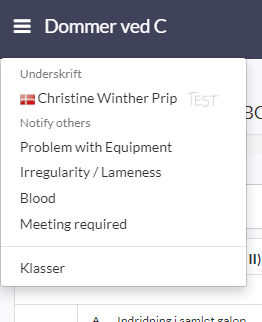
Når man fx har udstyret på plads igen, dommeren er kommet tilbage til sin stol igen efter et møde eller hesten er diskvalificeret for fx halthed skal man huske og fjerne notifikationen.
Når man som sekretær sidder i ved PC'en og taster og der pludselig kommer en notifikation op er det vigtigt at give dommeren besked. Notifikationerne kommer i øverste højre hjørne og man kan se ud fra bogstavet i den blå cirkel, hvilken dommerposition der har giver notifikationen.
Notifikationen kan også bruges som bekræftelse af at man fx også har set en halthed eller blod, så dommeren ved C ved at alle har set det og vedkomne kan så handle derefter.
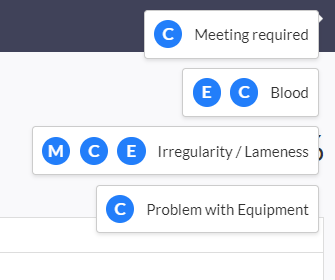
Send protokollerne til rytterne
Når klassen er afviklet færdig og præmieoverrækkelsen er slut skal protokollerne sendes til rytterne.
Fra resultatindtastningen i admin vælges Værktøj -> Afleverings af dressurprotokoller
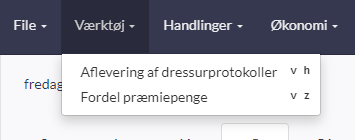
Der kommer en pop-up frem med rytterne, hvor man kan se om der er nogle som mangler resultater - det kan være hvis de fx er trukket eller afmeldt, man kan også se om der mangler mail-adresser, hvis man ikke har fået tjekket det inden afvikling.
I feltet med overskriften "Kopier til" vil klubbens mail, der er registreret i Equipe stå, og ønsker man ikke kopier af samtlige rytters protokoller tilsendt til klubbens mail skal man huske og slette mailen fra feltet.
Klik da OK og protokollerne er sendt til rytterne.
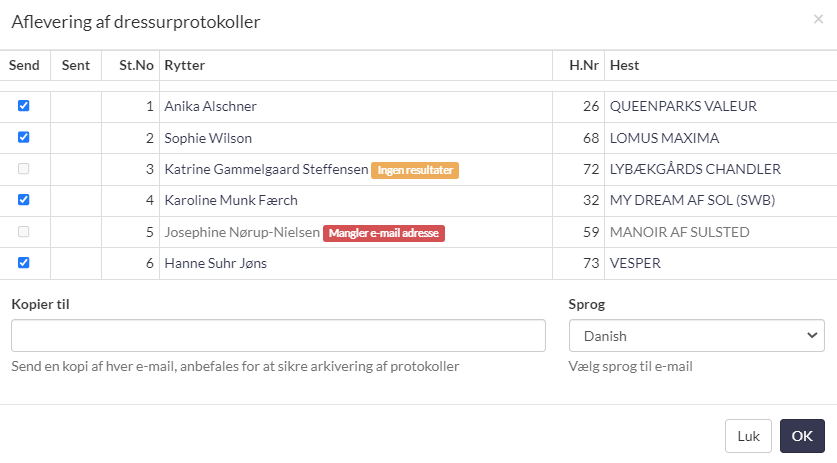
Kommer der en rytter efterfølgende og ikke har modtaget protokollen så kan man gensende den, ved at gå ind samme sted, og denne gang kun klikke den rytter af, der beder om at få den sendt igen, så ikke alle får protokollen flere gange.
